大家好,我是你们的小可~你有遇到过乱改表头的同事吗?好端端一个表格,发出去,收回来,完全变了样!

还有对于工资这一不可说的秘密,如何加密呢?
今天小可教大家:【如何每人一个密码,输入密码只能显示自己的奖金】
当中也会讲到EXCEL的加密方法哦,以后大家以后就可以放心地存储各种机密文件啦~
1、首先对需要保密的一列更改格式。
如下GIF,选中B列奖金——【Ctrl+1】快捷键,调出设置单元格式——选择自定义——在类型出输入“****”——确定。
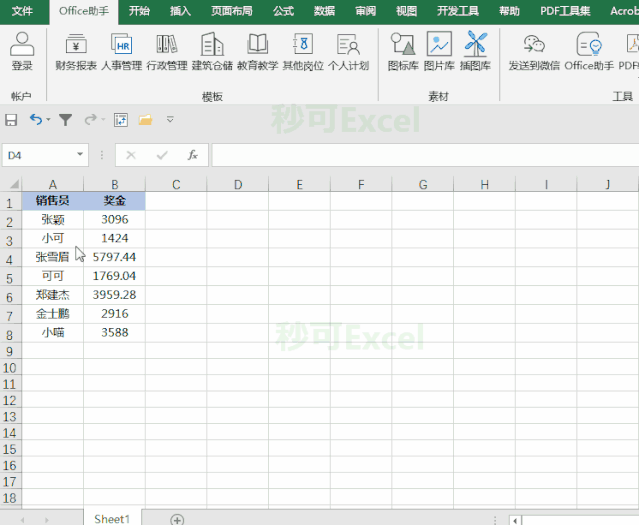
设置完后单元格已经都显示成***,但点击后,公示栏还是可以看到原来的具体金额,别急~这需要后续的设置~
2、先找任意空白区域给每个人赋予一个特定密码,如下GIF,小可在H和I列输入了要查询的对应密码。(当然~实际操作中,大家可按需要设置复杂的密码。)
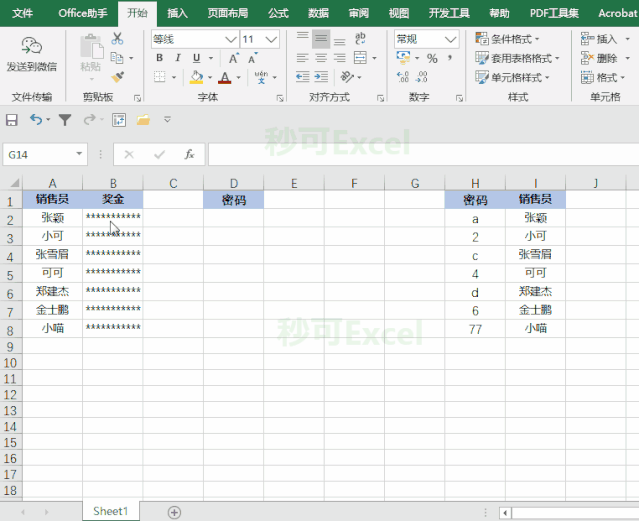
接下来是关键的一步。
选择更换格式后的B列——点击【开始】——选择【条件格式】——新建规则——在弹出的对话框中选择【使用公式确定要设置格式的单元格】——点击“格式”按钮输入公式:
=$A2=VLOOKUP($D$2,$H:$I,2,0)
公式释义:
VLOOKUP($D$2,$H:$I,2,0):根据 D2 单元格中输入的密码,查找出对应的姓名。
=$A2=VLOOKUP($D$2,$H:$I,2,0):如果 A 列的姓名与查找出的姓名一致,则符合条件。
* 请注意 $A2 的列号需要绝对引用,而行号要相对引用。
操作完后,在D2输入员工相对应的密码就可以,快速查看对应的奖金啦~
3、在下一步之前可以先把H和I列按【Crtl+-】先快速删除~或者把字体改为白色~
(不然后续保护工作簿后就会像GIF里小可的操作那样撤销再重复操作啦~)
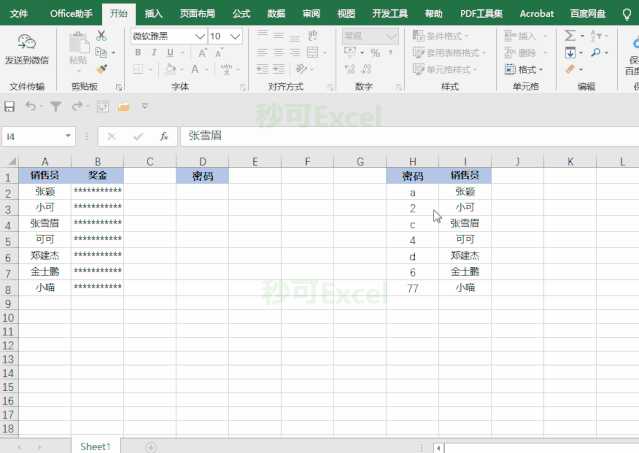
4、接下来,就可以解决公示栏还可以看到原来的奖金数这个问题。
选中B列,【Ctrl+1】快速打开【设置单元格式】——点击保护——勾选【隐藏】,取消勾选【锁定】——点击【确定】。
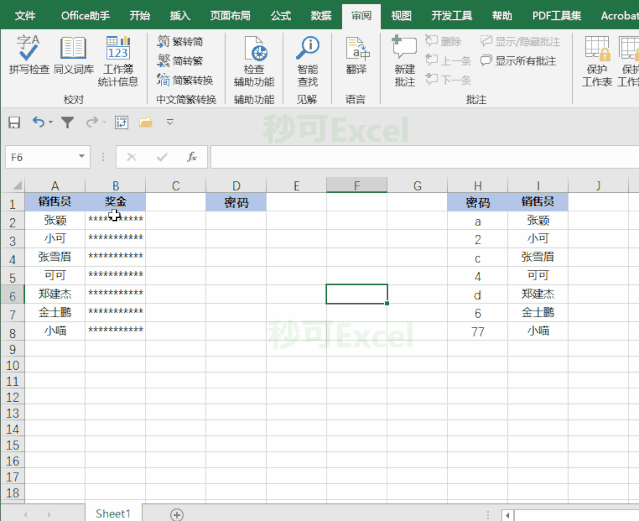
5、隐藏完后,开始设置可操作区域。
选择路径:审阅——允许编辑区域——新建——选中可操作区域,如下GIF选择=D1:D2区——确定。
继续在这个页面选择【保护工作表】——输入如需取消保护工作表的密码——确定。
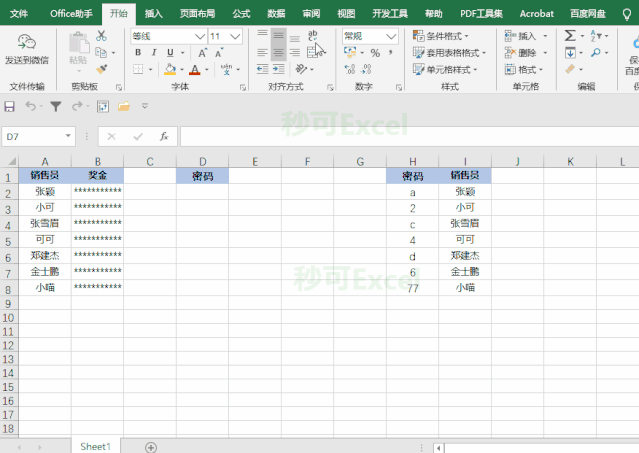
设置完后,就会像下面GIF一样,在D2单元格输入对应的密码就可以显示对顶的奖金啦~
而点击别的单元格也不会看到原来的公式,且不能修改。
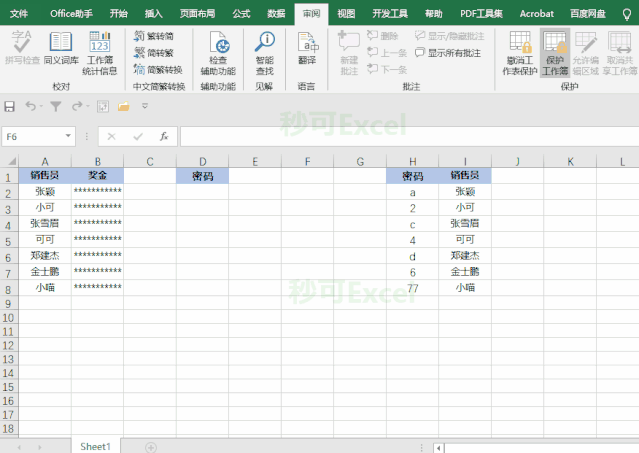
大家平时发出去的文档就可以用到【允许编辑区域】和【保护工作簿】这个功能啦~避免猪队友随意修改工作表的内容和结构。
比如插入、删除、隐藏工作表、比如修改工作表名称等等。
6、加密文档
最后~还可以给你的文档加密访问哦!小可使用的是Excel2016!
点击【文件】——【信息】——【保护工作簿】——【用密码进行加密】
设置完后就需要输入密码才能访问啦!
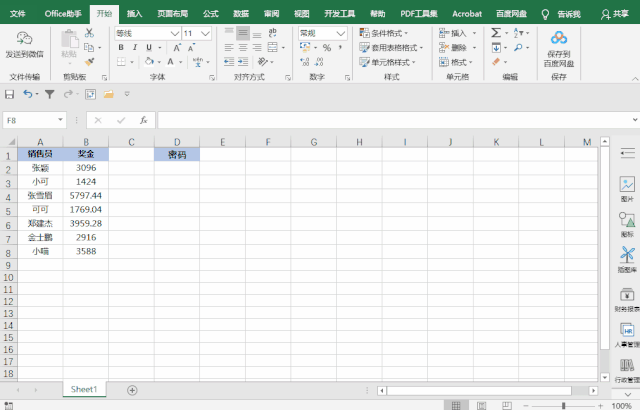
而使用wps的小伙伴就更快捷啦~点击【文件】——【文件加密】
就会出现以下页面进行加密啦~
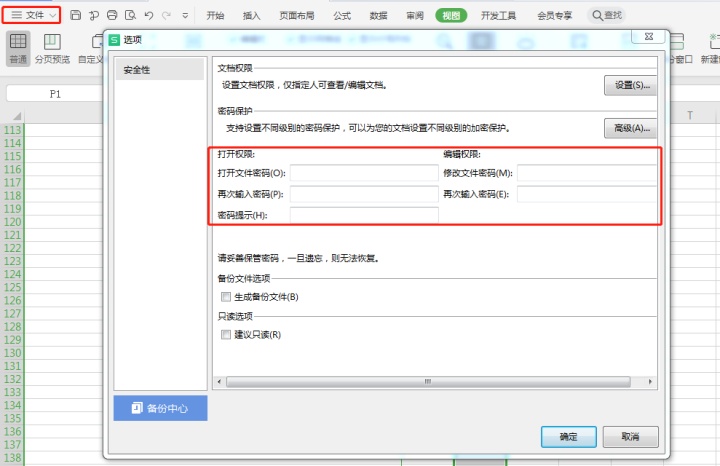
关于表格加密的小妙招你学会了吗?
建议点赞收藏分享给小伙伴们哦~
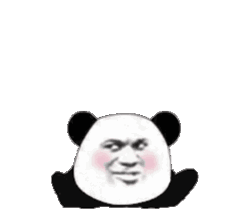





















 921
921

 被折叠的 条评论
为什么被折叠?
被折叠的 条评论
为什么被折叠?








